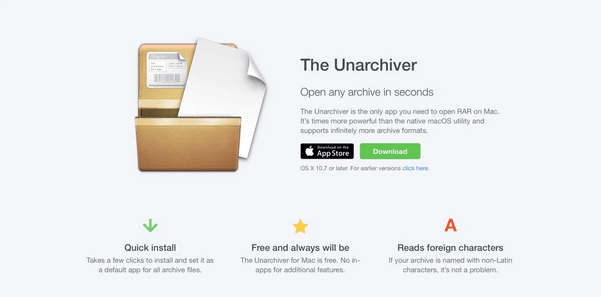Či už chceme poslať viac súborov spolu s e-mailom alebo komprimovať veľkosť súboru, komprimovanie a archivácia vždy funguje ako mágia. K dispozícii je široká škála formátov archívnych súborov. Ale stretli ste sa niekedy s pojmom 7z súbory? Čo je súbor 7z a aký je jeho význam?
Dozvieme sa všetko o tom, čo sú súbory 7z a ako rýchlo a bezpečne otvárať súbory 7z na Macu.
Prečítajte si tiež: Otvorte súbor ZIP pomocou týchto najlepších nástrojov na obnovenie hesla
Čo sú súbory 7z?
7z je formát archívneho súboru, ktorý znamená 7-ZIP a ponúka vysokú úroveň kompresie. Dokonca aj veľké video vo vysokej kvalite je možné uložiť v archívnom formáte 0,7z a výrazne komprimovať pomocou inteligentných algoritmov. Súbory 7z sú prospešné aj z hľadiska bezpečnosti, pretože obsah súboru môžete jednoducho chrániť heslom a šifrovať údaje .
Zdroj obrázkov: How to Geek
Zaujíma vás, ako otvoriť súbor 7z na Macu? Tu je niekoľko spôsobov, ktoré vám umožnia zaobchádzať so súbormi 7z tým najbezpečnejším spôsobom.
Prečítajte si tiež: Súbor CPGZ (Čo to je a ako ho otvoriť v systéme MacOS)
Ako otvoriť súbory 7z na počítači Mac?
#1: Unarchiver
Jedným z najefektívnejších spôsobov otvárania súborov 7z na Macu je použitie archívneho softvéru tretích strán. Unarchiver funguje na macOS nepopierateľne hladko a podporuje širokú škálu formátov archívnych súborov. Tu je to, čo musíte urobiť.
Nainštalujte si nástroj Unarchiver do svojho zariadenia Mac cez tento odkaz.
Spustite „The Unarchiver“ a otvorte súbor 7z, ktorý potrebujete dekomprimovať. Môžete dokonca pretiahnuť súbor 7z do nástroja, aby ste minimalizovali námahu.
Počkajte niekoľko minút, kým archívny softvér začne pracovať a dekomprimuje obsah súboru.
A je to! Len niekoľkými kliknutiami môžete bez problémov otvoriť akýkoľvek súbor 7z pomocou nástroja Unarchiver v systéme macOS.
Mysli na to…
Keďže súbory 7z sú vysoko komprimované, môže chvíľu trvať, kým nástroj dekomprimuje celý obsah. Tiež sa uistite, že vaše zariadenie má dostatok úložného priestoru na uloženie všetkého, čo je uložené v súbore 7z. Súbor 7z môže zabaliť a uložiť v ňom veľa údajov, pretože ponúka vysokú úroveň kompresie.
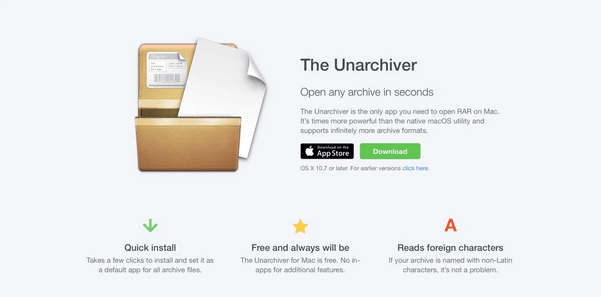
Aj keď chcete dekomprimovať iné formáty archívnych súborov , na vykonanie úlohy môžete použiť nástroj „Unarchiver“. Unarchiver podporuje množstvo formátov zip vrátane 7z, ZIP, RAR, G-Zip, Bzip, HQX, TGZ a mnohých ďalších. Tento šikovný nástroj na archiváciu nie je dostupný len pre Mac, ale aj pre Windows a Linux.
#2: Keka
Keka je špecializovaný nástroj na archiváciu súborov navrhnutý pre macOS, ktorý vám umožňuje bezpečne a rýchlo otvárať súbory 7z na vašom zariadení. Tento šikovný nástroj na archiváciu súborov dáva najvyššiu prioritu zabezpečeniu, pretože využíva silné šifrovanie AES-256, aby sa zaistilo, že vaše dáta zostanú v bezpečí pri komprimovaní alebo rozbaľovaní súborov na Macu. Keka podporuje výnimočne širokú škálu formátov súborov, ktoré zahŕňajú 7z, ZIP, TAR, BZIP, LZIP, DMG, GZIP a mnoho ďalších.
Zdroj obrázkov: Addictive Tips
Jednou z najunikátnejších funkcií, ktoré ponúka nástroj na dekompresiu Keka, je to, že rozdelí veľký súbor na niekoľko malých kúskov, čo uľahčuje prenos bez ohľadu na to, či tieto súbory potrebujete zdieľať alebo uložiť na počítači Mac. Tu je to, čo musíte urobiť.
- Nainštalujte si Keka do svojho zariadenia macOS.
- Spustite Keka a potom potiahnite a pustite súbor 7ZIP do rozhrania Keka. Prípadne môžete použiť aj možnosť prehliadania na manuálne zadanie umiestnenia súboru.
- Prispôsobte nastavenie archívu.
- Dekomprimujte súbor 7zip.
Prečítajte si tiež: Najlepší softvér na extrakciu súborov RAR na otváranie súborov RAR
Záver
Toto uzatvára náš rýchly sprievodca, ako otvárať súbory 7z na Macu. Použitie nástroja na dekompresiu súborov je jedným z najinteligentnejších a efektívnych spôsobov otvárania súborov 7ZIP na Macu. Súbory 7z sú obzvlášť veľké a obsahujú obrovské množstvo údajov. Zatiaľ čo vaše zariadenie dekomprimovalo súbor 7ZIP, môže sa rozšíriť na niečo oveľa väčšie, ako očakávate. Ak teda chcete pohodlne spustiť proces dekompresie, uistite sa, že máte na svojom zariadení dostatok úložného priestoru.
V prípade akýchkoľvek ďalších otázok alebo položenia akejkoľvek otázky, ktorá vám behá hlavou, neváhajte použiť nižšie uvedený priestor pre komentáre.
Prečítajte si tiež
Čo je „iné“ v ukladacom priestore Mac a ako ho odstrániť
Skryté súbory na Macu? 3 spôsoby, ako zobraziť všetky skryté súbory v systéme macOS
15 najlepších spôsobov, ako vyčistiť váš Mac, MacBook, iMac
Váš spúšťací disk je takmer plný – ako to opraviť?